Skrive ut fra datamaskinen eller smarttelefonen med Google Cloud Print
Når du sender utskriftsdata med Google Cloud Print, mottar skriveren utskriftsdataene og skriver dem ut automatisk hvis skriveren er slått på.
Når du skriver ut fra smarttelefon, nettbrett, datamaskin eller en annen ekstern enhet med Google Cloud Print, må du legge papir i skriveren på forhånd.
Sende utskriftsdata via Google Cloud Print
-
Kontroller at skriveren er slått på
 Merk
Merk- Hvis du vil sende utskriftsdataene fra en ekstern plassering, må du først slå på skriveren.
-
Sende utskriftsdata fra smarttelefon, nettbrett eller datamaskin
Skjermbildet nedenfor er et eksempel på hva som skjer når du skiver ut fra en nettleser som kommuniserer med Google Cloud Print. Skjermbildet varierer med applikasjonen eller tjenesten som støtter Google Cloud Print.
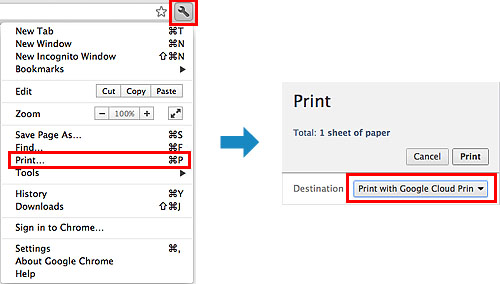
Når forberedelsene for å skrive ut med Google Cloud Print er fullført, og når skriveren er slått på, mottar skriveren utskriftsdataene og skriver dem ut automatisk.
 Merk
Merk
- Hvis firmwareversjonen er Ver. 2.010 eller senere, kan du velge hvilken skriver du vil bruke.
For utskriftsmetoden kan du også velge å bruke det lokale nettverket eller nettskyen. - Avhengig av kommunikasjonsstatusen kan det ta litt tid å skrive ut utskriftsdataene, eller det kan hende skriveren ikke mottar utskriftsdataene.
- Mens du skriver ut med Google Cloud Print, kan utskriften avbrytes avhengig av hvilken status skriveren har, som f.eks. hvis skriveren betjenes eller hvis det har oppstått en feil. Hvis du vil fortsette utskriften, bør du kontrollere status for skriveren før du skriver ut med Google Cloud Print på nytt.
-
For utskriftsinnstillinger:
- Hvis du velger en annen medietype enn vanlig papir, eller hvis du velger en annen papirstørrelse enn A4/Letter/B5/A5, skrives utskriftsdataene ut enkeltsidig selv om du har valgt innstillingen dupleksutskrift. (* Papirstørrelsen kan variere avhengig av skriveren. Hvis du vil ha informasjon om støttede papirstørrelser, kan du gå til startsiden for Nettbasert manual og se Kan ikke skrive ut riktig med automatisk dupleksutskrift, for din modell.
- Hvis du velger vanlig papir som medietype, eller hvis du velger B5/A5 som papirstørrelse, skrives utskriftsdataene ut med kant selv om du har valgt utskriftsinnstillingen kant til kant.
- Utskriftsresultatene kan være forskjellige fra utskriftsbildet, avhengig av utskriftsdataene.
- Avhengig av enheten som sender utskriftsdataene, kan du kanskje ikke velge utskriftsinnstillingene når du sender utskriftsdata med Google Cloud Print.
Når du vil skrive ut fra Google Cloud Print med en gang
Når skriveren ikke kan motta utskriftsdataene, eller hvis du vil begynne å skrive ut straks, kan du kontrollere om det er en utskriftsjobb på Google Cloud Print og starte utskriften manuelt.
Følg trinnene nedenfor.
 Viktig!
Viktig!
- Avhengig av hvilken skrivermodell du bruker, er det ikke sikkert at denne funksjonen er tilgjengelig.
-
Kontroller at skriveren er slått på
-
Velg Oppsett (Setup) fra startskjermen
-
Velg Spørsmål om nettjeneste (Web service inquiry)
 Merk
Merk- Hvis du ikke har registrert skriveren med Google Cloud Print, vises ikke Spørsmål om nettjeneste (Web service inquiry).
Registrer skriveren med Google Cloud Print.
- Hvis du ikke har registrert skriveren med Google Cloud Print, vises ikke Spørsmål om nettjeneste (Web service inquiry).
-
Velg Skriv ut fra Google Cloud Print (Print from Google Cloud Print)
Bekreftelsesskjermbildet for å kontrollere vises.
-
Velg Ja (Yes)
Hvis det er utskriftsdata der, mottar skriveren dataene og skriver dem ut.


